Mehr als bloss ein Malwerkzeug
Krita 4 beweist, dass man auch professionellen Ansprüchen genügende Software mit offenem Quellcode produzieren kann. Näher betrachtet erweist sich Krita gar als Tausendsassa, der teure Programme überflüssig machen könnte.
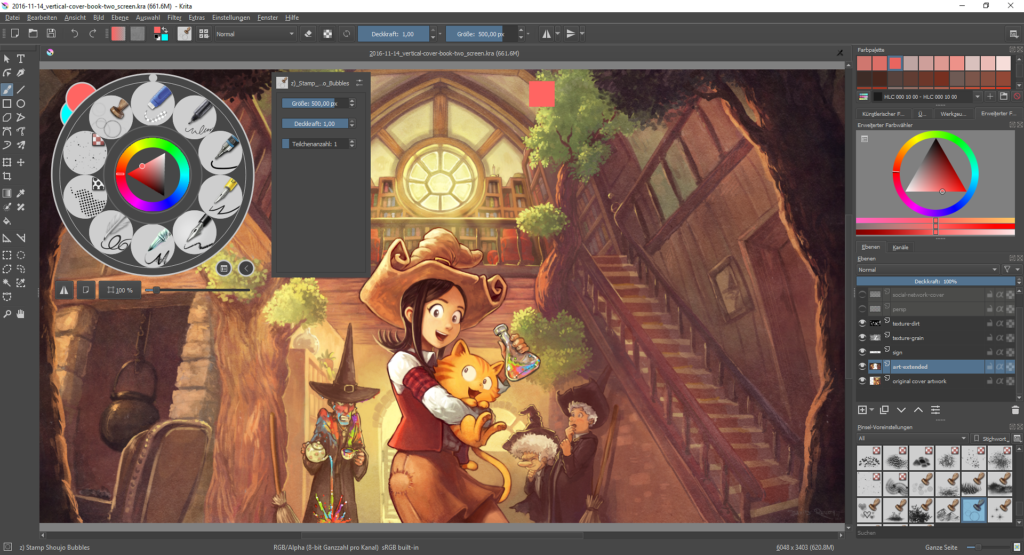
Das geladene Beispielbild vermittelt einen Eindruck von dem, was mit Krita alles möglich ist.
Das Programm, das heute unter dem Namen Krita (dem schwedischen Wort für Kreide) firmiert, hat eine ziemlich kuriose Geschichte hinter sich. Ursprünglich geplant als Alternative zu GIMP beziehungsweise Photoshop für die freie Desktopumgebung KDE, erwies sich die Vorstellung, man könne in ein paar Monaten eine solche Software von Grund auf neu programmieren, schnell als Illusion, und «KImageshop» und «Krayon» waren kaum mehr als ein besseres «MS Paint».
Ein ernst zu nehmendes Grafikprojekt wurde daraus erst nach der Umbenennung in Krita (krita.org) und der Übernahme der Projektleitung durch Boudewijn Rempt, der Krita in eine andere Richtung, hin zu einem digitalen Malprogramm für professionelle Ansprüche, lenkte. Diesem Ziel ist Krita bis heute treu geblieben, und es wird vor allem bei der Spieleentwicklung, der Comicproduktion sowie für Zeichentrickfilme eingesetzt. Damit sind die Fähigkeiten des Programms aber noch lange nicht ausgereizt, denn mit der neuen Version könnte das Programm für manche Anwender auch zur leistungsfähigen Alternative zu Photoshop avancieren.
Erster Rundgang
Wer mit Photoshop vertraut ist, dürfte sich in Krita relativ schnell zurechtfinden, auch wenn sich das Programm in den Details wegen der anderen Zielsetzung etwas unterscheidet. Wie bei den meisten Open-Source-Grafik- und -Office-Programmen üblich, werden sowohl der linke als auch der rechte Bildschirmrand für Bedienelemente genutzt. Auf der linken Seite befinden sich wie in Adobe-Programmen die wichtigsten Werkzeuge, während auf der rechten grössere Dialoge wie Farb- oder Pinselwähler untergebracht sind. Letztere lassen sich bei Bedarf mit der Maus als frei schwebende Paletten heraus- und ebenso wieder hineinziehen. Ähnlich wie in Adobe-Produkten können Benutzer auswählen, welche Dialoge angezeigt oder verborgen werden sollen.
Ein Programm wie Krita wird idealerweise mit einem Grafiktablet in Kombination mit Tastaturkürzeln verwendet. Unter Einstellungen > Krita einrichten kann man daher nicht nur einige Grundeinstellungen für das benutzte Tablet festlegen, sondern auch die aus Photoshop vertrauten Shortcuts einstellen. Darüber hinaus gibt es Optionen für die Nutzung der übrigen Hardware, inklusive OpenGL.
Farbe: Breite und Tiefe
Wenn man schon einmal im Einrichtungsdialog ist, lohnt sich ein Blick auf die Farbverwaltung, denn was man hier geboten bekommt, dürfte selbst Farbprofis mit jahrelanger Photoshop-Erfahrung erstaunen. Im Reiter Soft Proofing kann man zwischen Farbmodellen beziehungsweise Farbräumen, sowie Farbtiefen auswählen, und zwar bis zu 32-Bit-Gleitkommazahlen pro Kanal. Zusätzlich zu den aus Photoshop bekannten Modellen Graustufen, RGB, CMYK und LAB bietet Krita auch noch XYZ und YCbCr an, denn diese werden in der Filmindustrie benötigt.
Ein weiterer Glanzpunkt ist der Color Space Browser, der nicht nur den Gamut und den Weisspunkt des gewählten Farbmodells plus Profil visuell darstellt, sondern auch detaillierte Informationen zum gewählten Modell liefert, wenn auch derzeit überwiegend nur auf Englisch.
Punkto Farbpalettenimport ist Krita recht gut aufgestellt: Neben ACT- und ACO-Paletten aus Adobe-Programmen sowie PAL-Dateien aus Paintshop Pro erlaubt die neue Version 4 zusätzlich den Import von Scribus- und SBZ-Paletten, womit der Bestand der «Open Colour Systems Collection» auch für Krita-Anwender zugänglich wird.
Importprofi
Noch wichtiger als Farbpaletten sind für ein Malprogramm andere Ressourcen wie etwa digitale Pinsel, und erfreulicherweise erlaubt Krita den Import von Pinselsammlungen aus GIMP und Photoshop sowie in weiteren Standardformaten im Dialog Einstellungen > Ressourcen verwalten.
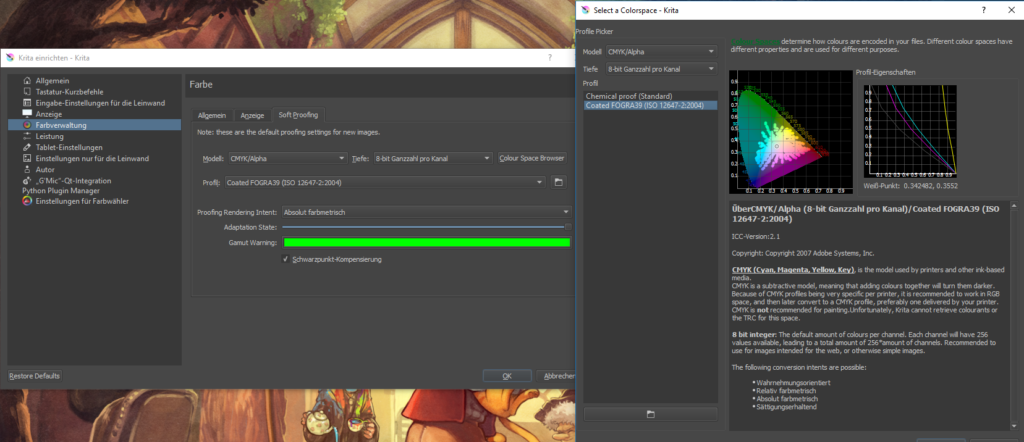
Ein Blick in den Dialog zum Öffnen von Dateien fördert Erstaunliches zutage, denn neben den üblichen Verdächtigen finden sich fast alle aktuellen RAW-Formate, PDF, EXR und sogenannte Heightmap-Dateien für die Spieleentwicklung. Ein Höhepunkt ist gewiss der Import von übergrossen Photoshop-Dateien im PSB-Format, das ausser vom Marktführer nur von sehr wenigen anderen Programmen unterstützt wird.
Etwas anders sieht es beim Export aus. Hier fehlen PDF und PSB, aber stattdessen ist die Ausgabe als Spriter SCML, ein Format für 2D-Animationen in Spielen, enthalten.
Künstlerisches Handwerkszeug
Wie bei einem ausgereiften Programm nicht anders zu erwarten, weiss Krita bei den eigentlichen Malfunktionen zu überzeugen. Eine detaillierte Beschreibung würde zwangsläufig handbuchartige Dimensionen annehmen, weshalb hier nur einige Aspekte herausgestellt werden sollen.
Krita kommt schon von Haus aus mit einer grossen Zahl an Pinseln für alle möglichen Zwecke daher. Eines der cleversten Features ist aber das Krita-Äquivalent zum Kontextmenü in anderen Programmen. Ein Klick mit der rechten Maustaste auf ein Bild öffnet einen überwiegend visuellen Dialog – sofern man sich nicht in einem Auswahlmodus befindet. Hier kann man nicht nur einen beliebigen Pinsel auswählen, sondern auch dessen Verhalten fein einstellen sowie die Malfarbe festlegen. Darüber hinaus lässt sich hier das Bild spiegeln, die Leinwand drehen, alle Bedienelemente ausblenden (Vorschau) und die Skalierung der Anzeige einstellen.
Höchst interessant ist auch der «künstlerische Farbwähler», der weit über das hinausgeht, was etwa Photoshop anbietet, indem er beispielsweise in verschiedenen Farbmodellen operieren kann und ausserdem Kriterien wie Lichtteile oder Farbtonpunkte eingestellt werden können.
Eine äusserst nützliche Neuerung in Version 4 ist eine neue Form der Ebenenmaske, nämlich Colorize Mask. Mit deren Hilfe lassen sich Strichzeichnungen, die zusammenhängende Flächen markieren, automatisch einfärben. Dies erfordert zwar ein wenig Einarbeitungsaufwand, spart aber anschliessend sehr viel Zeit.
Ebenen und Kurven
Der Umgang mit Ebenen und Ebenengruppen ist in allen fortgeschrittenen 2D-Grafikprogrammen selbstverständlich, und Krita stellt hier keine Ausnahme dar. Was man aus Photoshop oder GIMP kennt, wird man auch in Krita vorfinden. Indes ist zu beachten, dass es in Krita zusätzlich besondere Ebenentypen gibt, zum Beispiel Malebenen, die speziell für das digitale Malen vorgesehen sind.
Im Weiteren gibt es Vektorebenen, denn Krita verfügt auch über Vektorwerkzeuge. Ab Version 4 wird das vielseitige SVG-Format anstelle des bisher benutzten und im Funktionsumfang zu sehr eingeschränkten ODG verwendet. In Krita erzeugte SVG-Objekte kann man separat exportieren.
Darüber hinaus bietet Krita zahlreiche Ebenentypen an, die zwar aus dem aktuellen Photoshop oder GIMP bekannt sind, sich aber hinsichtlich der Einstellungsmöglichkeiten als etwas subtiler erweisen.
Animation und Bildbearbeitung
Für Animationen wie Spiele oder Filme orientiert sich Krita hinsichtlich der Bedienung an verbreiteten einschlägigen Programmen. Einzelbilder können stapelweise geladen werden, und es gibt eine Animationsvorschau. Diverse Stellschrauben erlauben die Optimierung der Animation.
Obwohl Krita ausdrücklich kein Bildbearbeitungsprogramm sein will, bietet es doch viele Funktionen dieser Programmkategorie an. Neben den vielseitigen Malwerkzeugen, die sich auch gut für die Fotoretusche eignen, kommt die Software im Menü Filter mit einer soliden Grundausstattung an Bildbearbeitungsfunktionen daher, die sehr zuverlässig arbeiten, auch wenn sie nicht den Komfort von Photoshop oder GIMP erreichen. Farbkorrektur, Nachbelichten, diverse Schärfungsoptionen sowie etliche Effekte sind jedoch im notwendigen Umfang enthalten und werden von den Entwicklern schrittweise erweitert.
Aufgebohrt
Dennoch sollte man Krita für die Bildbearbeitung nicht vorschnell abschreiben, denn die neue Version wird von Haus aus mit dem mächtigen G’MIC-Plug-in (siehe Publisher 5-15) ausgeliefert. Die meisten der in Krita fehlenden Bildbearbeitungsfunktionen werden auf diese Weise verfügbar gemacht und bieten zudem exzellente Optionen zur Feinjustierung. Mac-Anwender haben hier aber derzeit das Nachsehen, weil das Plug-in wegen der technischen Einschränkungen von Mac OS für diese Plattform noch nicht zur Verfügung steht.
Krita 4 hat zudem Anschluss an den Rest der freien Grafikprogramme gefunden und ermöglicht es nun, die Software mit Python-Scripts zu erweitern. Die neue Version enthält gleich mehrere nützliche Scripts, die man unter Extras > Scripting abrufen kann.
Probleme
Obwohl vieles in Krita 4 glänzt, ist nicht alles schon Gold. Meist sind es Kleinigkeiten, die die Benutzung etwas erschweren, etwa das Fehlen von Tooltips an manchen Stellen. Besonders irritierend ist dies im Farbpalettendialog, wo man zwar den Farbnamen, aber nicht die Farbwerte und das Farbmodell angezeigt bekommt. Schmuckfarben werden überhaupt nicht unterstützt.
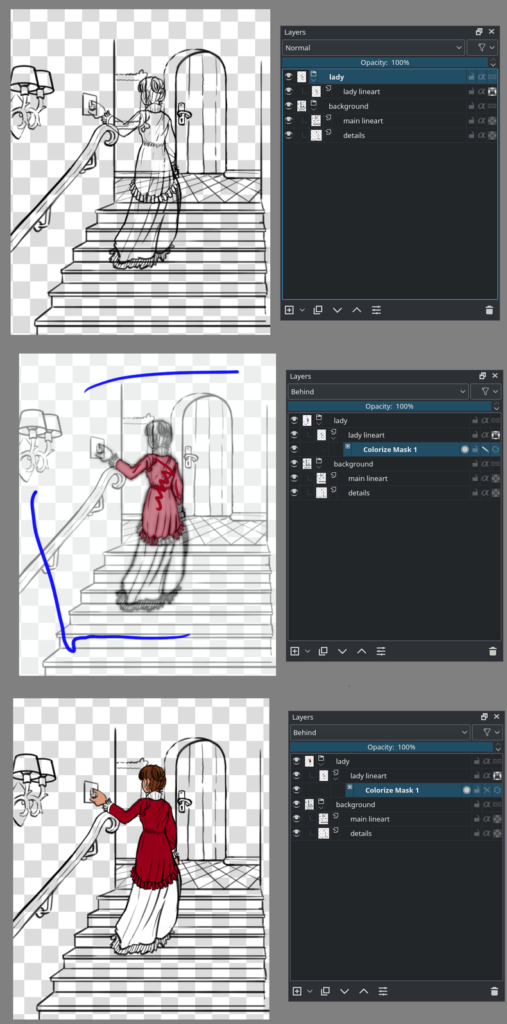
Noch ärgerlicher ist das Fehlen einer Druckfunktion, weil die Entwickler der Meinung sind, dies könne auch von anderen Anwendungen wie Bildbetrachtern erledigt werden. Nicht einmal eine PDF-Export-Option ist vorhanden, was für ein Programm, das sogar Vorlagen für Comicbücher anbietet, eine nicht zu unterschätzende Lücke darstellt. Die Entwickler empfehlen, Krita-Dateien in Scribus zu laden und als PDF zu exportieren.
Schwer nachvollziehbar ist ab und zu auch noch die Undo/Redo-Funktion, der einige Operationen zu entgehen scheinen.
Fazit
Trotz einiger kleiner Problemchen hie und da kann man Krita 4 als grossen Wurf bezeichnen. Es ist offensichtlich, dass hier Menschen am Werk sind, die wissen, was sie tun, wozu wohl nicht zuletzt die Tatsache beiträgt, dass bei Krita etliche Entwickler selbst Künstler sind. Das Programm genügt sowohl vom Design als auch von der Funktionalität her höchsten Ansprüchen und läuft äusserst stabil.
-
Autor
Christoph Schäfer
- Rubrik Publishing
- Dossier: Publisher 3-2018
- Thema Software, Krita 4
Kommentieren